वीएलसी ऑडियो और वीडियो देखने, रिकॉर्डिंग और स्ट्रीमिंग के लिए एक अत्यंत उपयोगी एप्लिकेशन है। और यदि आप नहीं जानते हैं, तो आप इसका उपयोग अपने पसंदीदा YouTube वीडियो देखने के लिए भी कर सकते हैं।
जैसा कि डिजिटल इंस्पिरेशन ब्लॉग बताता है, VLC में YouTube वीडियो देखने के बहुत सारे फायदे हैं। शुरुआत के लिए, आप किसी भी ऐसे विज्ञापन को छोड़ सकते हैं जो बिना ब्राउज़र एक्सटेंशन का उपयोग किए बिना वीडियो से पहले चला सकते हैं। दूसरा, आप वीडियो की प्लेबैक गति को बदल सकते हैं, जो यदि आप कुछ नया सीखने की कोशिश कर रहे हैं, तो नृत्य की तरह। तीसरा, आप अपने कंप्यूटर पर अन्य चीजों को करते हुए वीडियो को एक छोटी खिड़की में देख सकते हैं। और अंत में, आप वीएलसी के इंटरफेस के माध्यम से आसानी से वीडियो से स्नैपशॉट कैप्चर कर सकते हैं।
इससे पहले कि आप VLC में YouTube वीडियो देखने का प्रयास करें, सुनिश्चित करें कि आपके पास नवीनतम संस्करण है। यह मदद मेनू पर क्लिक करके और फिर "अपडेट की जांच करें" का चयन करके पूरा किया जा सकता है। YouTube के अंत में होने वाले कुछ छोटे बदलाव VLC के इस फीचर को तोड़ सकते हैं, इसलिए अगर आपको इस काम के लिए भविष्य में कोई अपडेट चाहिए तो आश्चर्यचकित न हों।
चरण 1: अपने पसंदीदा YouTube वीडियो URL का पता लगाएँ। बस डोमेन और वीडियो आईडी शामिल करें, जैसे: //www.youtube.com/watch?v=abcdefgh
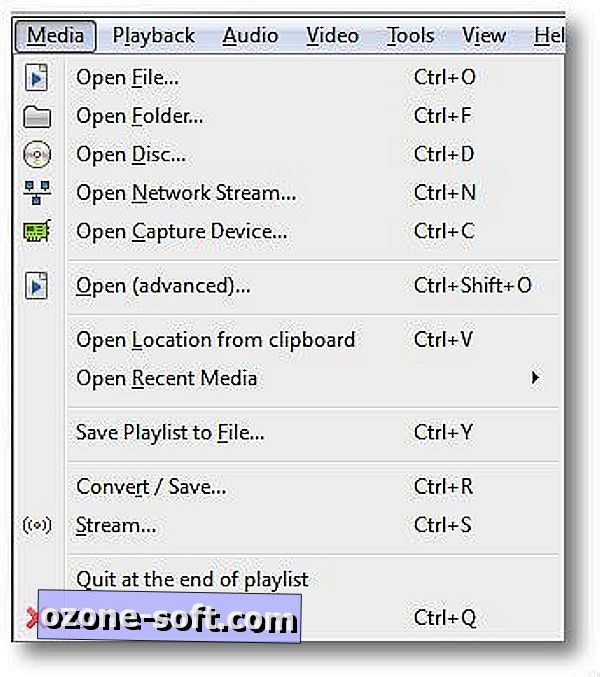
चरण 2: वीएलसी में मीडिया मेनू पर क्लिक करें, फिर ओपन नेटवर्क स्ट्रीम चुनें।
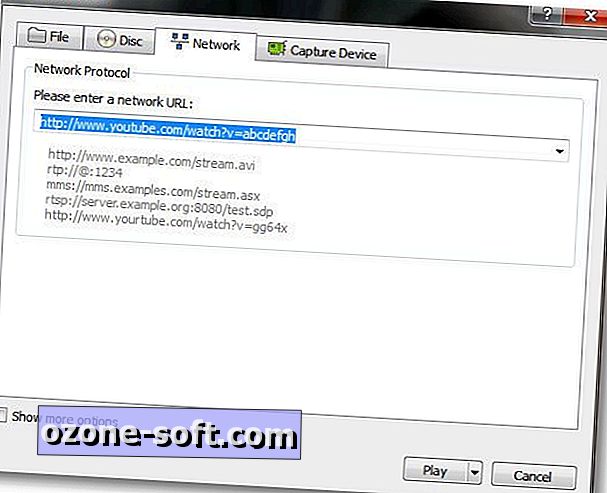
चरण 3: URL को टेक्स्ट बॉक्स में पेस्ट करें और सबसे नीचे प्ले पर क्लिक करें!
बस! अब आप एक अतिरिक्त वेब ब्राउज़र टैब के बिना अपने पसंदीदा वीडियो का आनंद ले सकते हैं।













अपनी टिप्पणी छोड़ दो